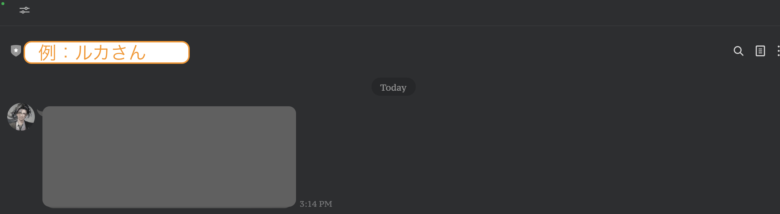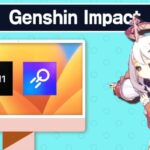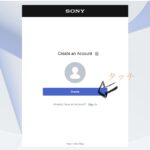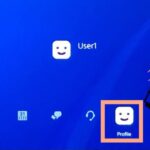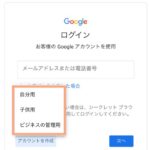個人(屋号)として作るLINE公式アカウントの作り方を画像付きで解説
この記事では個人(屋号)として作るLINE公式アカウント(未認証アカウント)の作り方を画像付きで解説を画像付きで解説します。
個人(屋号)として作るLINE公式アカウントの作り方
LINE Business IDをLINEアカウントで登録
LINE公式アカウント(アプリ)
上のリンクからLINE公式アカウントの登録ページに移動します。
その後、左の「LINE公式アカウントをはじめる」のボタンを押してLINE Business IDをLINEアカウントで登録していきます。
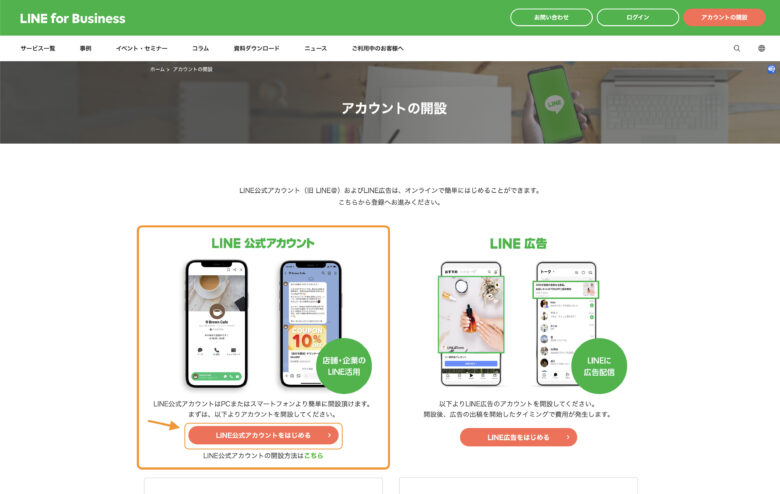
「LINEアカウントで登録する」で登録します。
LINEアカウントでログインが必須なサービスもあるので、基本的には「LINEアカウントで登録」をしましょう。
※メールアドレスで登録した場合、ビジネスアカウントとして作成されます。
ビジネスアカウントはLINE連携をすることで初めて料金プランの変更や運用者権限の付与などができるようになります。
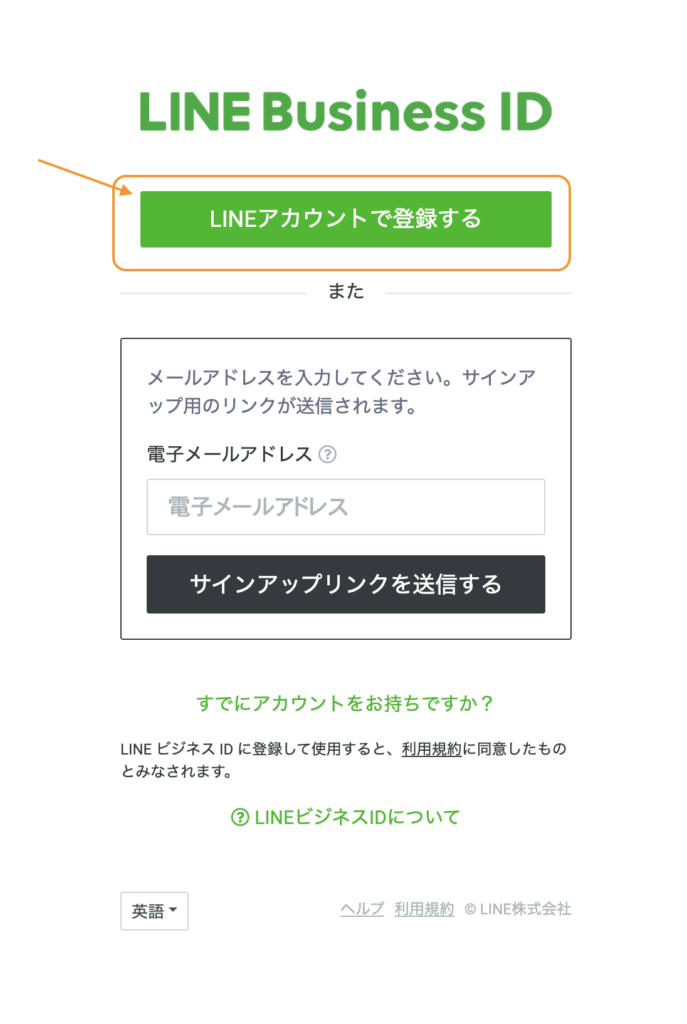
スマホのLINEアプリを開いて、QRコードでログイン
メールアドレスとパスワードを打ち込むのが面倒なので、下の「QRコードログイン」でログインします。
スマホのLINEアプリ「ホーム」→上のメニューにある「友達追加」→真ん中の「QRコード」からログインをしていきます。
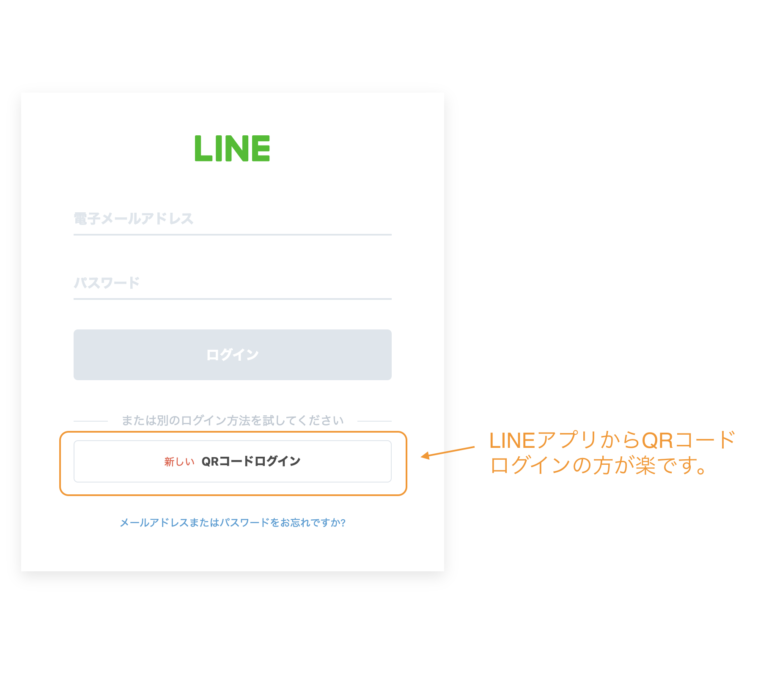
LINEアプリ(スマホ操作画面)
QRコードが表示されたら、スマホのLINEアプリ「ホーム」→上のメニューにある「友達追加」→真ん中の「QRコード」からログインをしていきます。
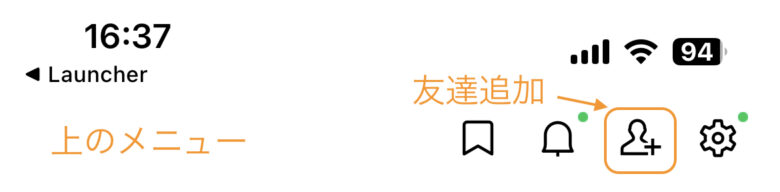
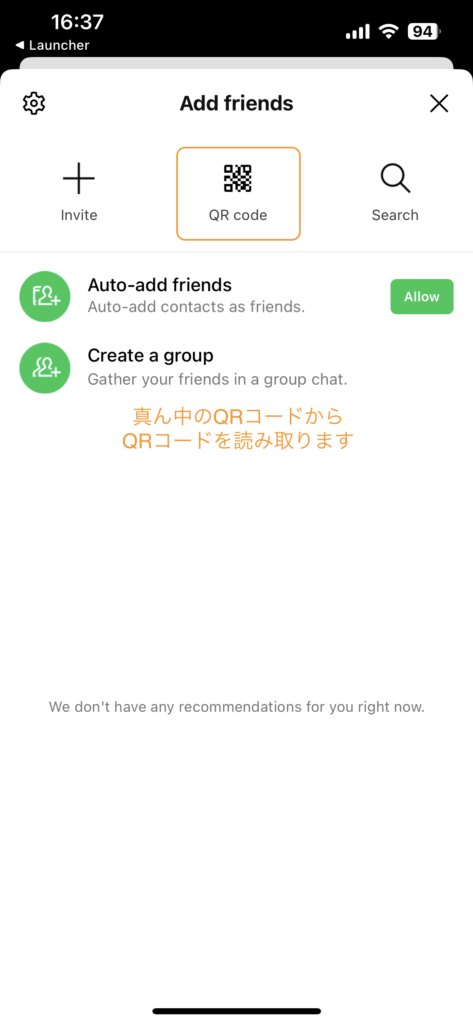
LINEアプリ(スマホ操作画面)でコードを入力
QRコードを読み取ると、確認コードが表示されます。
表示されたコードをLINEアプリで入力します。
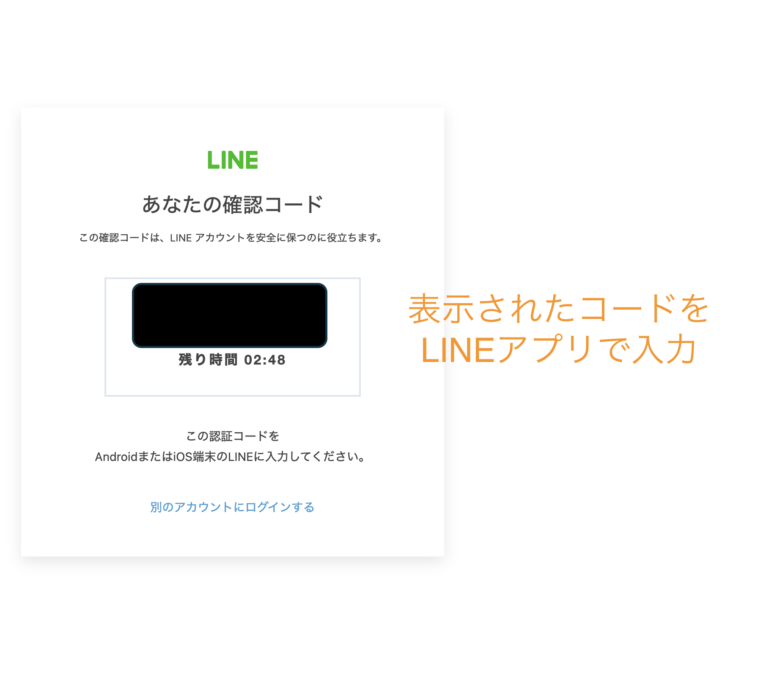
LINE Business IDの作成
個人アカウントでLINE Business IDを作成
プライベートで使用しているLINEアカウントのプロフィール画像とユーザー名が表示されます。
LINEビジネスアカウントの作成を押すとLINE公式アカウントの情報入力画面に切り替わります。
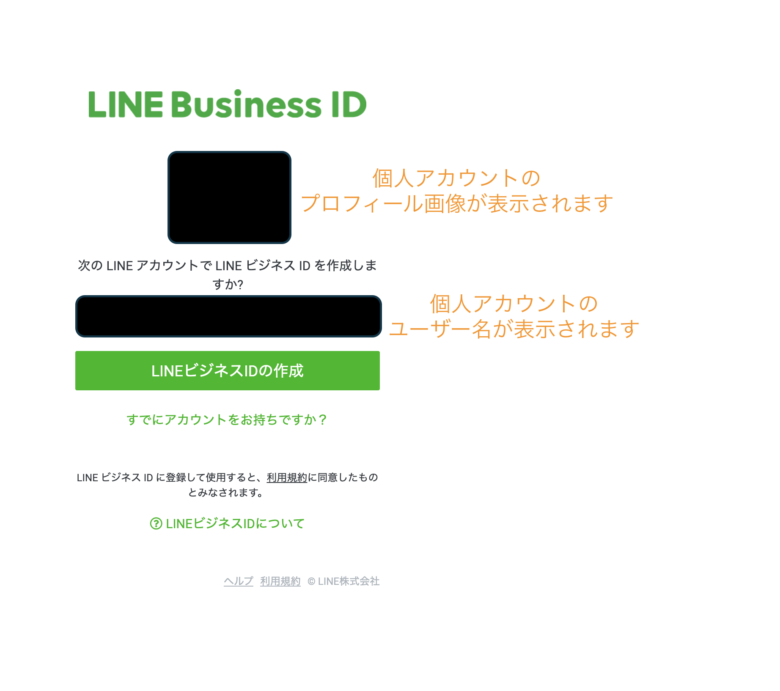
公式アカウントの情報入力
- ログイン情報
- ユーザー名:プライベートで使用しているLINEのユーザ名が表示されます
- サービス対象国・地域:日本
- アカウント情報
- アカウント名:友達リストやトーク画面で表示される名前
※認証済みアカウントにすると変更できない - 会社・事業主名:屋号でもOK
- 業種:後から変更できない
※認証済みアカウントの審査などに通りづらくなります
- アカウント名:友達リストやトーク画面で表示される名前
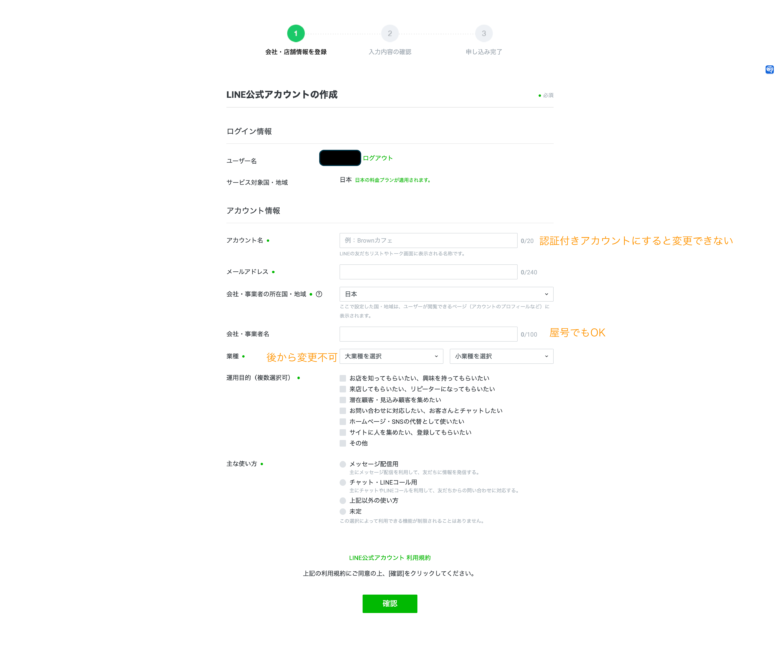
アカウント名(LINEトーク画面)
公式アカウントの作成完了
アカウント情報が表示されたらLINE公式アカウントの作成は完了です。
アカウント認証は後からでもできるので、管理画面に移動し作成した公式アカウントのプロフィール画面を編集していきましょう!
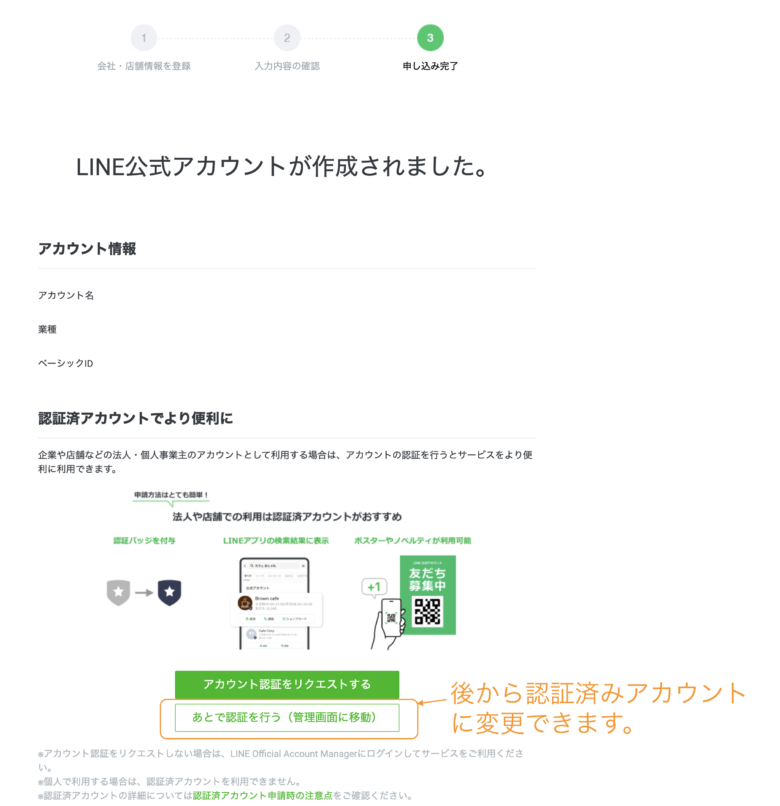
LINE公式アカウントのプロフィール編集
管理画面に移動し、上のメニューのプロフィールから編集していきます。

別ページに移動してプロフィール画像などが編集できます。
個別にチャットする設定
設定の「応答設定」にある「チャット」をオンにすると個別にチャットできるようになります。
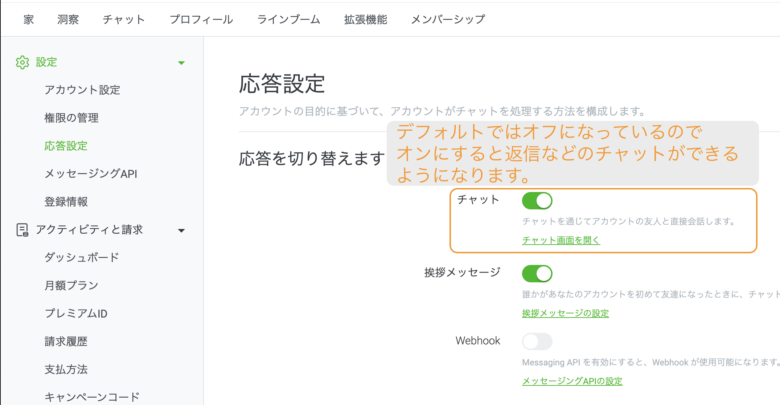
「認証済アカウント」と「未認証アカウント」の違い
LINE公式アカウントは「認証済アカウント」と「未認証アカウント」の2種類があります。
「認証済アカウント」は、LINEの審査を通過したアカウント。
アカウントバッジが付与され、LINEアプリ内の「友だち」検索結果に表示されます。
アカウントの信頼性を高めることができ、検索結果にも表示される
「未認証アカウント」は、審査なしで作成できるアカウントです。
「友だち」の検索結果には表示されません。
開設までのに時間がかからない。
※未認証アカウントを利用途中で「認証済アカウント」へ変更することも可能です。